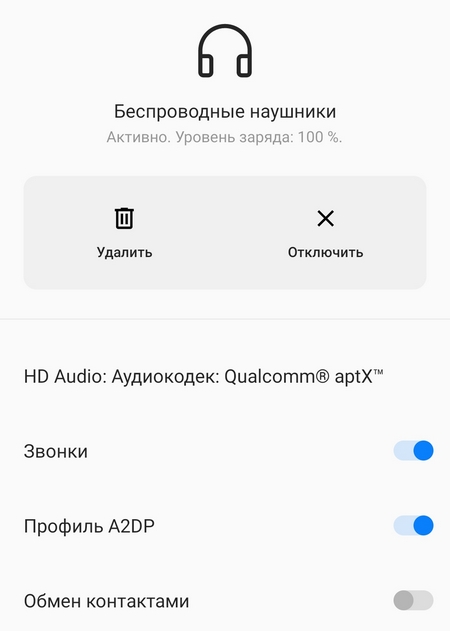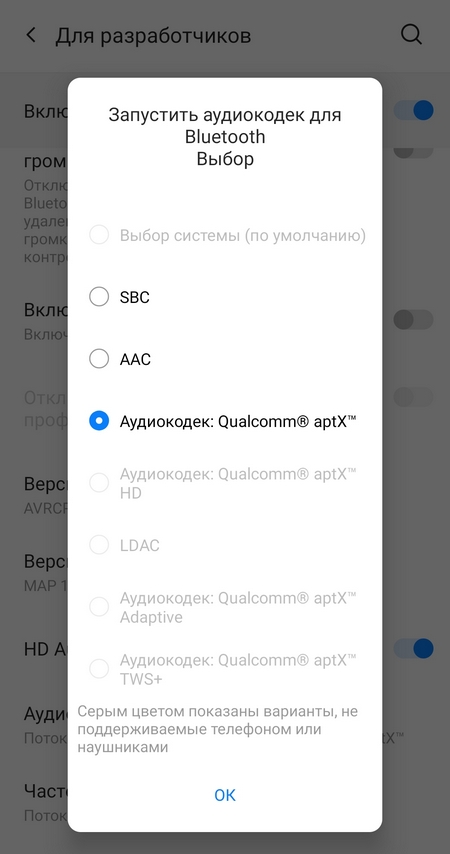- 6 способов улучшить качество звука на вашем телефоне Samsung
- 1. Включите Dolby Atmos
- 2. Используйте встроенный эквалайзер
- 3. Включите UHQ Upscaler
- 4. Используйте Adapt Sound
- 5. Используйте Samsung Scalable Bluetooth Codec
- 6. Загрузите модуль Sound Assistant в хорошем состоянии
- Как изменить аудиокодек Bluetooth на смартфоне?
- Зачем нужно менять аудиокодек Bluetooth на телефоне?
6 способов улучшить качество звука на вашем телефоне Samsung
Не впечатлен звуком вашего устройства Samsung Galaxy? В телефонах Samsung есть ряд настроек звука, которые вы можете изменить, чтобы сделать его лучше.
Одна из лучших особенностей программного обеспечения Samsung One UI — это множество функций, которыми оно обладает. Независимо от ваших потребностей, вы почти всегда можете найти настройку, которая поможет повысить производительность или дополнит ваш образ жизни.
Среди этих настроек есть некоторые, специально предназначенные для улучшения качества звука из динамиков или наушников вашего телефона. В этом руководстве мы познакомим вас с шестью настройками звука, которые вы можете использовать для улучшения качества прослушивания на вашем устройстве Samsung.
1. Включите Dolby Atmos
Вы, наверное, слышали о Dolby Atmos раньше; Samsung довольно часто упоминает об этом в своей рекламе. В двух словах, Dolby Atmos — это звуковая технология, имитирующая эффект объемного звучания для более полного погружения в игры или прослушивание музыки. Но вы можете сделать с ним намного больше, чем на вашем устройстве Samsung.
Вот как использовать эту функцию:
-Проведите пальцем вниз от верхней части экрана, затем проведите еще раз, чтобы получить доступ к панели быстрых настроек .
-Найдите и нажмите кнопку Dolby Atmos .
-Если вы не видите кнопку, просто добавьте ее из списка доступных кнопок, нажав на значок + на панели.
-После включения вы сразу заметите разницу в качестве звука. По умолчанию для Dolby Atmos установлен режим Auto , что означает автоматическое определение и оптимизацию звука в зависимости от того, что вы слушаете. Но вы можете изменить это в настройках для более целенаправленной настройки.
-Нажмите и удерживайте кнопку Dolby Atmos на панели быстрых настроек ; в меню вы можете увидеть три дополнительных параметра: фильм , музыка и Голос . Вы можете настроить этот параметр в зависимости от контента, который вы потребляете.
Хотя Dolby Atmos заметно улучшает качество звука, некоторые пользователи жалуются, что это немного непоследовательно. Итак, есть большая вероятность, что вам может не понравиться, как он настраивает каждую песню.
Вы также можете использовать Dolby Atmos для игр.
1)Перейдите в настройки вашего устройства.
2)Выберите Звуки и вибрация> Качество звука и эффекты .
Включите Dolby Atmos для игр .
2. Используйте встроенный эквалайзер
Многим людям нравится настраивать эквалайзер на своих телефонах, чтобы создать более персонализированную звуковую подпись. Вот как вы можете сделать это на своем устройстве Samsung:
1)Перейдите в настройки вашего устройства и выберите Звуки и вибрация> Качество звука и эффекты> Эквалайзер .
2)Вы увидите пять предустановок, включая обычный звук, поп , классику , джаз и рок . Попробуйте каждый из них, чтобы понять, какой из них вам нравится больше всего.
3)Если ни одна из предустановок вам не подходит, вы можете настроить параметры эквалайзера вручную в пользовательском режиме. Просто начните настраивать звуковые частоты по своему вкусу, и ваш телефон сделает все остальное.
Эквалайзер позволяет увеличить басы, выбрать более яркий звук или что-то среднее. Ознакомьтесь с нашим руководством по звуковым сигнатурам наушников, чтобы получить лучшее представление о том, какая схема эквалайзера лучше подходит для вас.
3. Включите UHQ Upscaler
UHQ Upscaler — это еще одна функция, которую Samsung добавила в свои устройства Galaxy, чтобы «улучшить разрешение звука музыки и видео». Если вам интересно, UHQ означает «сверхвысокое качество».
Чтобы включить его, перейдите в Настройки> Звуки и вибрация> Качество звука и эффекты> UHQ upscaler . Других вариантов настройки нет.
UHQ Upscaler — это функция, предназначенная только для проводных наушников. Если в вашем телефоне Samsung нет разъема для наушников, для его использования вам потребуется адаптер USB-C- 3,5 мм. Если у вас нет проводных наушников и вы используете вместо них беспроводные вкладыши, тумблер будет выделен серым цветом, и вы не сможете воспользоваться этой функцией.
4. Используйте Adapt Sound
Адаптация звука, вероятно, является самой впечатляющей звуковой функцией на устройствах Galaxy. С его помощью вы можете создать свой собственный звуковой профиль, чтобы ваш телефон «воспроизводил идеальный звук, настроенный именно для ваших ушей».
1)Перейдите в Настройки> Звуки и вибрация> Качество звука и эффекты> Адаптация звука .
2)В разделе Адаптировать звук для выберите, хотите ли вы применить настройку к мультимедиа и вызовам , только мультимедиа или только вызовам .
3)Далее вам будет предложено настроить звук, выводимый вашим устройством, в зависимости от вашего возраста. По умолчанию эта функция выключена (без усиления) ; но вы можете выбрать одну из трех предустановок, включая возраст младше 30 лет , возраст от 30 до 60 лет и возраст старше 60 лет . Каждая предустановка повышает определенные звуковые частоты в зависимости от возрастного диапазона.
Если ни один из этих способов вам не подходит, вы можете создать полностью персонализированный профиль звука на основе проверки слуха.
-Для этого нажмите Проверить мой слух> Начать . Для настройки адаптации звука к телефону необходимо подключить наушники.
-После нажатия на Пуск ваш телефон издаст несколько звуковых сигналов. Просто ответьте, слышите ли вы звуковой сигнал или нет.
-После завершения теста выберите предпочитаемое ухо для звонков и переименуйте эту предустановку (до 20 символов), что-то вроде «Звуковой профиль AJ», или настройте все заново. Вы можете нажать Предварительный просмотр , чтобы сравнить свой индивидуальный звуковой профиль с оригинальным и услышать разницу.
Как только вы закончите, нажмите Сохранить .
Если у вас дома несколько человек используют одно и то же устройство, возможно, было бы неплохо создать пользовательские звуковые профили для каждого человека.
5. Используйте Samsung Scalable Bluetooth Codec
Если вы не знаете, что такое кодеки Bluetooth, вы можете думать о них как о языках, которые ваши беспроводные наушники используют для общения с вашим телефоном или планшетом. Разные кодеки Bluetooth обладают разными свойствами; некоторые отдают предпочтение качеству звука, в то время как другие фокусируются на низкой задержке.
Samsung Scalable — это адаптивный кодек Bluetooth, очень похожий на LDAC и aptX Adaptive, что означает, что он может автоматически изменять битрейт в зависимости от уровня сигнала. Хотя LDAC имеет репутацию лучшего кодека Bluetooth, некоторые аудиофилы говорят, что Samsung Scalable является близким конкурентом.
Samsung Scalable включается автоматически при подключении устройства Galaxy к совместимым наушникам Bluetooth. Если у вас это не так и вы хотите изменить кодек Bluetooth на своем устройстве, вы можете выполнить следующие действия:
-Перейдите в Настройки> Параметры разработчика . (Если вы еще не разблокировали параметры разработчика, вы можете сделать это, перейдя в Настройки> О телефоне> Информация о программном обеспечении и нажав номер сборки несколько раз.)
-Найдите и коснитесь аудиокодека Bluetooth и выберите масштабируемый кодек .
6. Загрузите модуль Sound Assistant в хорошем состоянии
Вы упускаете много времени, если еще не удосужились воспользоваться набором пользовательских приложений Samsung Good Lock. Одним из таких приложений в Good Lock является Sound Assistant, предназначенный для улучшения качества звука на вашем телефоне Samsung.
С помощью Sound Assistant вы можете точно настроить громкость на своем телефоне, добавив дополнительные «шаги» к ползунку регулировки громкости. Это действительно полезно, если вы, скажем, слушаете музыку во время сна, но часто обнаруживаете, что звук получается либо слишком громким, либо слишком тихим для вашего комфорта, независимо от того, насколько тщательно вы регулируете громкость.
Как изменить аудиокодек Bluetooth на смартфоне?
Инструкция по изменению аудиокодека Bluetooth на смартфоне с беспроводными наушниками.
Качество воспроизведения звука через беспроводные наушники зависит от того, какой аудиокодек поддерживает телефон и Bluetooth-гарнитура. Зачастую по умолчанию работает кодек, который обеспечивает не самый качественный звук и допускает большие задержки. Мы расскажем, зачем и как можно изменить кодек Bluetooth на смартфоне.
Зачем нужно менять аудиокодек Bluetooth на телефоне?
Стандартный аудиокодек может не отвечать желаемым параметрам пользователю. Чтобы улучшить звук на беспроводных наушниках, необходимо ознакомиться со всеми доступными кодеками, выбрать лучший, а затем изменить его в настройках, если по умолчанию работает другой алгоритм.
Название кодека, который на данный момент работает на смартфоне, можно узнать в настройках беспроводных соединений. Оно расположено рядом с подключенными наушниками в списке связанных по Bluetooth устройств. Здесь же сразу можно изменить действующий кодек.
Прежде чем менять аудиокодек, необходимо убедиться, что и телефон, и наушники поддерживают выбранный пользователем алгоритм. Чтобы узнать, какие кодеки поддерживает смартфон, достаточно изучить его технические характеристики. Также есть более сложный алгоритм:
- Скачайте и установите программу Wireshark на компьютер.
- Перейдите в режим разработчика на телефоне (в настройках необходимо нажать 7-8 раз на номер сборки устройства, пока не появится соответствующая надпись).
- Включите пункт «Журнал отслеживания Bluetooth HCI».
- Подключите наушники, включите любое аудио и подождите несколько секунд.
- Выключите аудио и журнал отслеживания.
- Найдите в памяти телефона файл «btsnoop_hci.log».
- Перенесите файл на компьютер и откройте его через программу Wireshark.
- В строке «SetConfiguration» расположена аббревиатура кодека, который поддерживает телефон.
Чтобы узнать, какие кодеки поддерживают наушники, достаточно также изучить технические характеристики (обычно кодек указан на коробке с гарнитурой). Также можно следовать инструкции выше, но искать аббревиатуры кодеков в строках «GetCapabilities». Поддерживаемых алгоритмов может быть несколько.
Если устройства поддерживают нужный кодек, его можно изменить в меню разработчика. Для этого необходимо:
Также в разделе для разработчиков можно управлять другими важными настройками беспроводных наушников:
Смена кодека доступна на смартфонах под управлением Android 8.0 и выше. Если изменить алгоритм не удалось, возможно, это необходимо делать через фирменное приложение от производителя устройства (телефона или наушников).